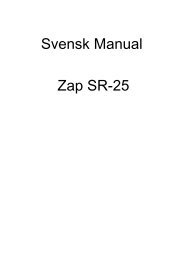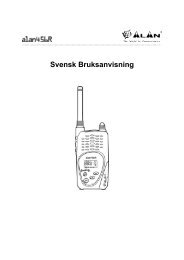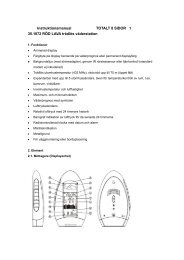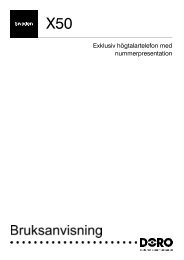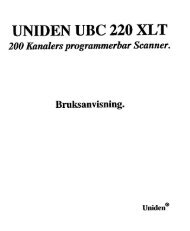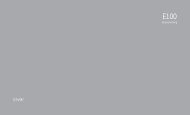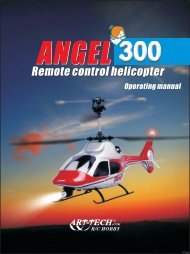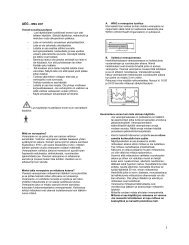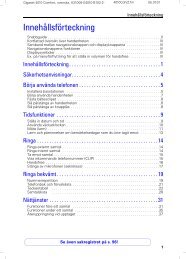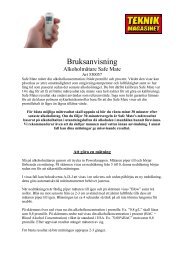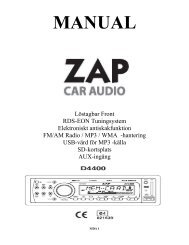Brica F51 - Manualer
Brica F51 - Manualer
Brica F51 - Manualer
You also want an ePaper? Increase the reach of your titles
YUMPU automatically turns print PDFs into web optimized ePapers that Google loves.
PICTBRIDGE<br />
Om du har en PictBridge-skrivare är det bara att koppla in USB-kabeln från kameran till skrivaren .Detta gör det möjligt att skriva utt<br />
dina bilder direkt från kameran.<br />
1. Både kameran och skrivaren ska vara på.<br />
2. Tryck på MENY-knappen för att komma till INSTÄLLNINGAR<br />
3. Gå till USB och tryck på PRINTER för att koppla upp dig mot skrivaren.<br />
4. Använd USB-kabeln för att sätta ihop kameran och skrivaren, se bild ovan.<br />
5.<br />
Välj vilka bilder du vill skriva ut:<br />
SELECT – du skriver bara ut den bilden du ser i din display.<br />
ALL PICS – du skriver ut alla bilder på minneskortet.<br />
Att ställa in antalet kopior:<br />
1.Välj SELECT eller ALL PICS. När du valt detta kommer nästa fönster upp där du kan välja antal kopior.<br />
2. Använd UPP/NER-knapparna för att välja antalet kopior. Maxantal är 30 kopior<br />
3 Använd HÖGER/VÄNSTER-knapparna för att välja en anna bild och för att ställa in antalet kopior för den bilden.<br />
4. När du valt antalet kopior tryck OK för att spara-<br />
5. Tryck på avtryckaren för att gå tillba,a till menyn utan att ställa in antalet bilder.<br />
Välj layout och storlek för dina bilder:<br />
SIZE – välj storlek på din bild, här visas även vilka format din skrivare kan hantera.<br />
LAYOUT – ställ in hur många bilder du vill ha per papper.